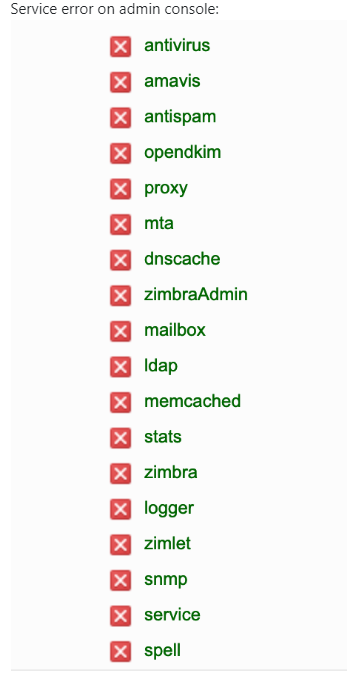Odoo 10 adalah sebuah open source alternatif dari SAP ERP, Oracle E-Business Suite, Microsoft Dynamics, Netsuite, Adempiere, Compiere, OFBiz, Openbravo, dan software enterprise resource planning lainnya. Berikut langkah-langkah cara install OpenERP di Ubuntu 18.04.
Catatan: di sadur dari link https://www.grobak.net/id/blog/odoo10-ubuntu/install-odoo-10-di-ubuntu-1804
1. Update Server
$ sudo apt update && sudo apt dist-upgrade
Kemudian reboot server
$ sudo reboot
2. Install Pendukung
Tambahan jika ingin menggunakan lokasi Indonesia configure locale untuk Indonesia, jika tidak bisa langsung ke install aplikasi pendukung
$ sudo locale-gen id_ID.UTF-8
$ sudo dpkg-reconfigure locales
Install aplikasi pendukung
$ sudo apt install python-pip python-dev libevent-dev gcc libxml2-dev node-less python-cups python-dateutil python-decorator python-docutils python-feedparser python-gdata python-geoip python-gevent python-jinja2 python-ldap python-libxslt1 python-lxml python-mako python-mock python-openid python-passlib python-psutil python-psycopg2 python-pychart python-pydot python-pyparsing python-reportlab python-requests python-simplejson python-tz python-unicodecsv python-unittest2 python-vatnumber python-vobject python-werkzeug python-xlwt python-yaml python-babel python-pil
$ sudo pip install pypdf
Install wkhtmltopdf untuk keperluan print ke pdf:
$ sudo apt install fontconfig fontconfig-config fonts-dejavu-core libfontconfig1 libfontenc1 libjpeg-turbo8 libxrender1 x11-common xfonts-75dpi xfonts-base
Jika menggunakan versi 64-bit.
$ wget https://downloads.wkhtmltopdf.org/0.12/0.12.5/wkhtmltox_0.12.5-1.bionic_amd64.deb
$ sudo dpkg -i wkhtmltox_0.12.5-1.bionic_amd64.deb
atau jika menggunakan versi 32-bit.
$ wget https://downloads.wkhtmltopdf.org/0.12/0.12.5/wkhtmltox_0.12.5-1.bionic_i386.deb
$ sudo dpkg -i wkhtmltox_0.12.5-1.bionic_i386.deb
kemudian setelah download wkhtmltx
$ sudo cp /usr/local/bin/wkhtmltopdf /usr/bin
$ sudo cp /usr/local/bin/wkhtmltoimage /usr/bin
Estimasi waktu install tergantung kecepatan internet kamu. Sekarang Odoo 10 sudah tercukupi kebutuhan pendukungnya.
3. Buat Akun baru untuk user Odoo 10
$ sudo adduser --system --home=/opt/odoo10 --group odoo10
4.Install Postgresql dan buat akun user Odoo 10 untuk Postgresql
$ sudo apt install postgresql
$ sudo su - postgres
$ createuser --createdb --username postgres --no-createrole --no-superuser --pwprompt odoo10
$ exit
5. Ambil Odoo 10 dari sumber repository
$ sudo apt install git
$ sudo su - odoo10 -s /bin/bash
$ git clone https://www.github.com/odoo/odoo --depth 1 --branch 10.0 --single-branch .
Estimasi waktu install tergantung kecepatan internet kamu.
6. Ubah parameter konfigurasi Odoo 10
Setelah proses checkout selesai, kamu perlu membuat sebuah file konfigurasi Odoo 10 dengan,
tamb
$ ./odoo-bin --addons-path=addons -s
Kemudian tekan tombol CTRL+C
Perintah di atas akan membuat sebuah file konfigurasi dengan nama file .openerp_serverrc kemudian salin file tersebut ke direktori /etc/
$ exit
$ sudo mv /opt/odoo10/.odoorc /etc/odoo10-server.conf
Kemudian edit file tersebut dengan parameter sesuai dengan kebutuhan.
$ sudo nano /etc/odoo10-server.conf
Untuk contoh parameter yang diganti:
logfile = /var/log/odoo/odoo10-server.log
addons_path = /opt/odoo10/addons
Buat folder baru untuk penyimpan file log
$ sudo mkdir /var/log/odoo
$ sudo chown odoo10:root /var/log/odoo
7. Membuat IpenErp sebagai service
$ sudo cp /opt/odoo10/debian/init /etc/init.d/odoo10
$ sudo nano /etc/init.d/odoo10
Ubah
DAEMON=/usr/bin/odoo.py
CONFIG=/etc/openerp/openerp-server.conf
menjadi
...
DAEMON=/opt/odoo10/odoo-bin
NAME=odoo10
DESC=odoo10
CONFIG=/etc/odoo10-server.conf
LOGFILE=/var/log/odoo/odoo10-server.log
PIDFILE=/var/run/${NAME}.pid
USER=odoo10
...
Simpan file dan keluar. Kemudian ubah hak aksesnya agar bisa di eksekusi,
sudo chmod 755 /etc/init.d/odoo10
8. Membuat OpenErp sebagai Service
sudo update-rc.d odoo10 defaults
Restart server
sudo reboot
9. Tes Odoo 10 melalui browser
Setelah semua proses selesai, buka Odoo 10 melalui browser, secara default http://alamatip:8069, contoh
http://192.168.1.200:8069
Default Master password : admin (ubah lah segera untuk keamanan)
Jika ada kendala tolong beritahu saya, kamu bisa menghubungi saya melalui kolom komentar di bawah artikel ini.